您想删除 WordPress 网站上的所有评论吗?
这种情况很少见,但有时您可能需要删除 WordPress 网站上的所有评论。如果您有很多评论,那么手动删除它们可能会花费您大量的时间和精力。
在本文中,我们将向您展示如何轻松批量删除所有 WordPress 评论。
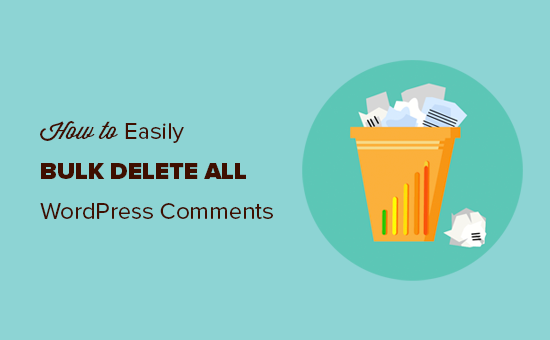
删除所有 WordPress 评论之前
尽管这是速率,但出于某些原因,您可能需要从WordPress 博客或网站中永久删除所有评论。
例如,您可能在开发网站上或在测试期间发布了许多虚拟评论。在转移到实时网站之前,您肯定会希望删除所有这些虚假评论。
您也可能正在将您的 WordPress 博客带向一个全新的方向,并希望删除网站过去的所有痕迹。
然而,删除网站上的所有评论并不总是解决问题的办法。
如果您只想删除垃圾评论,那么我们建议您遵循如何在 WordPress 中批量删除垃圾评论的指南。之后,请查看我们的提示和工具来打击 WordPress 中的垃圾评论,这样您就不会再次遇到同样的问题。
如果您深思熟虑后仍想删除评论,那么我们建议您首先为您的网站创建完整的WordPress 备份。删除所有评论是无法撤消的,因此保留备份非常重要,以防万一您改变主意。
话虽如此,让我们看看如何轻松批量删除所有 WordPress 评论。只需使用下面的快速链接即可直接跳至您要使用的方法。
方法1:使用插件删除所有WordPress评论(简单)
一次删除所有 WordPress 评论的最简单方法是使用插件。
您需要做的第一件事是安装并激活WordPress插件的删除所有评论。有关更多详细信息,请参阅我们有关如何安装 WordPress 插件的分步指南。
激活后,转到工具»删除评论。
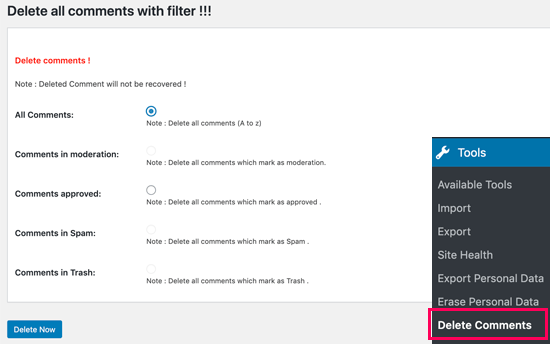
此页面将显示您的 WordPress 网站上的评论总数,并为您提供删除评论的选项。
您可以选择删除所有 WordPress 评论、待处理评论、垃圾评论或已在垃圾箱中的评论。
要删除所有 WordPress 评论,请继续选择“所有评论”,然后单击“立即删除”按钮。请注意,该插件不会给您改变主意的机会,因此,如果您确定要永久删除 WordPress 网站上的所有评论,请仅选择“立即删除”。
方法2:使用phpMyAdmin删除所有WordPress评论(无需插件)
您还可以使用 MySQL 或phpMyAdmin快速删除所有 WordPress 评论。此方法允许您在不安装插件的情况下批量删除评论,但仅建议更高级的用户使用。
注意:就像插件方法一样,您将无法恢复已删除的评论。考虑到这一点,在继续之前,您需要使用Duplicator Pro等插件进行完整的 WordPress 备份。
首先,您需要登录WordPress 托管帐户的 cPanel 仪表板。如果您是SiteGround客户,则可以使用他们的站点工具仪表板。
在“数据库”部分下,只需单击“phpMyAdmin”。
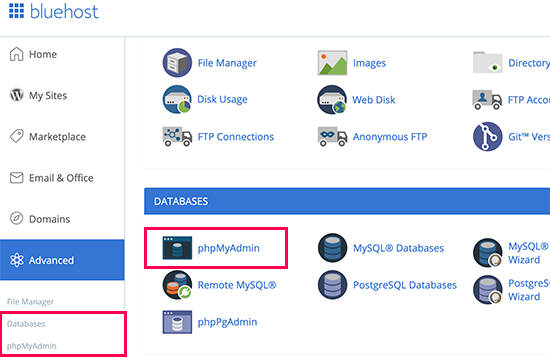
在 phpMyAdmin 中,您需要找到您的 WordPress 数据库。
之后,您将看到一个显示所有 WordPress 数据库表的页面。
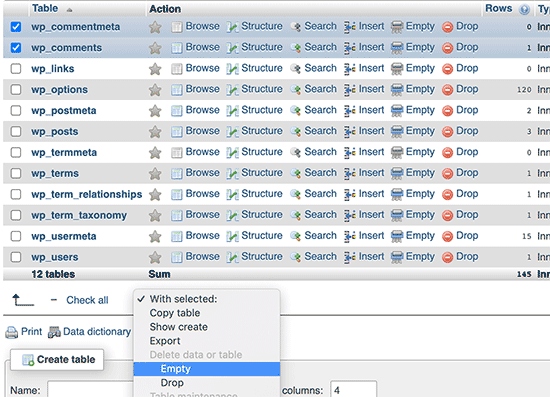
wp_comments您只需选中和表旁边的框即可wp_commentmeta。请注意,您的评论表的名称可能会有所不同,具体取决于您安装 WordPress时选择的表前缀。
选择评论表后,找到表列表下方的“选择:”下拉菜单。然后,从下拉菜单中选择“空”。
phpMyAdmin 现在会询问您是否确实要执行该查询,这将永久删除您的评论。
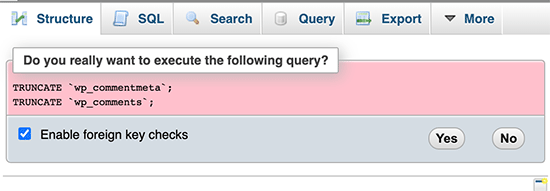
如果您愿意继续,请单击“是”。这将从您的WordPress 网站中删除所有评论。
我们希望本文能帮助您了解如何轻松删除 WordPress 中的所有评论。您可能还想查看我们专家精选的最佳联系表单插件和终极 WordPress 安全指南。



